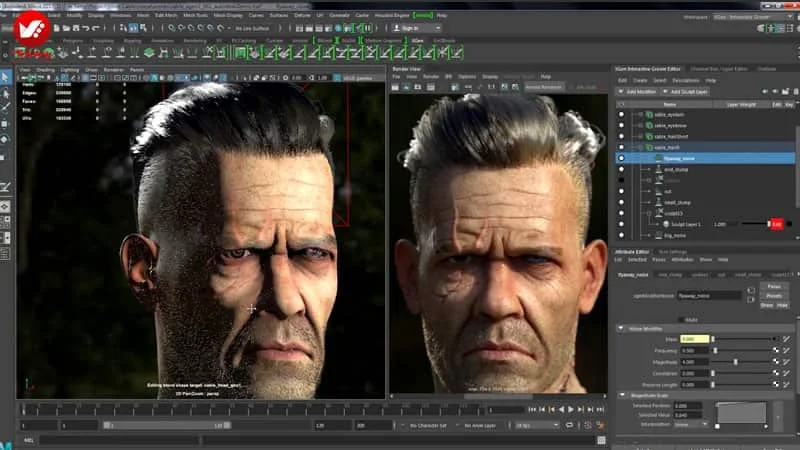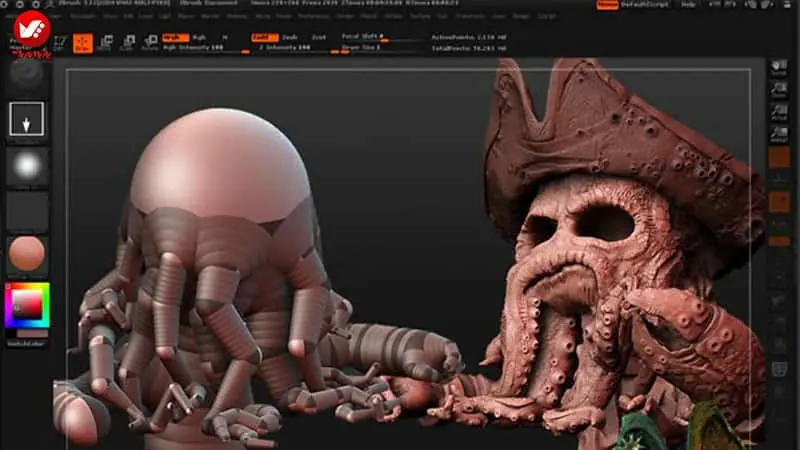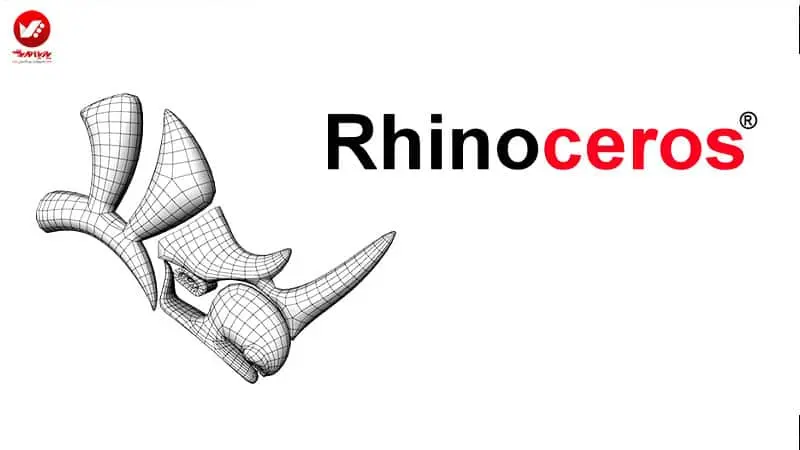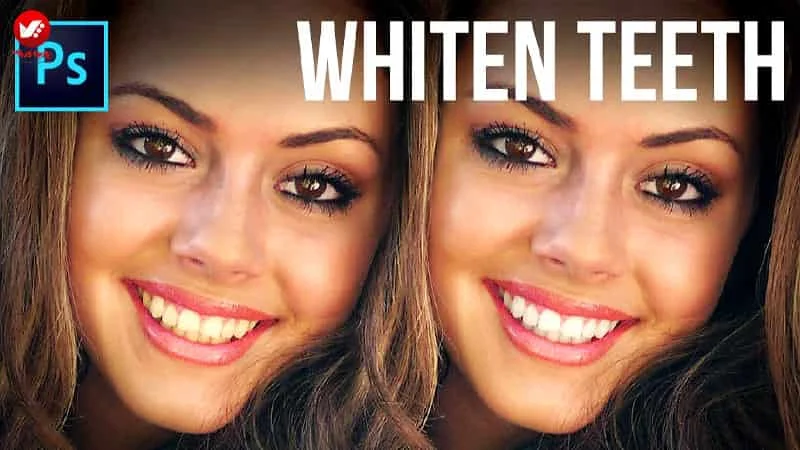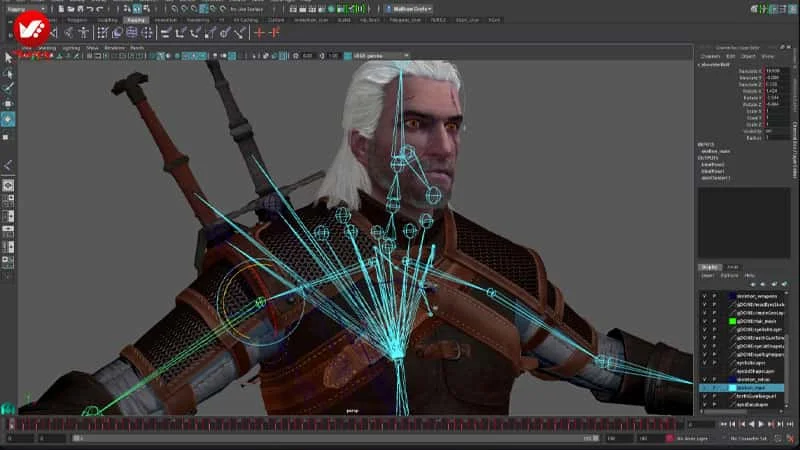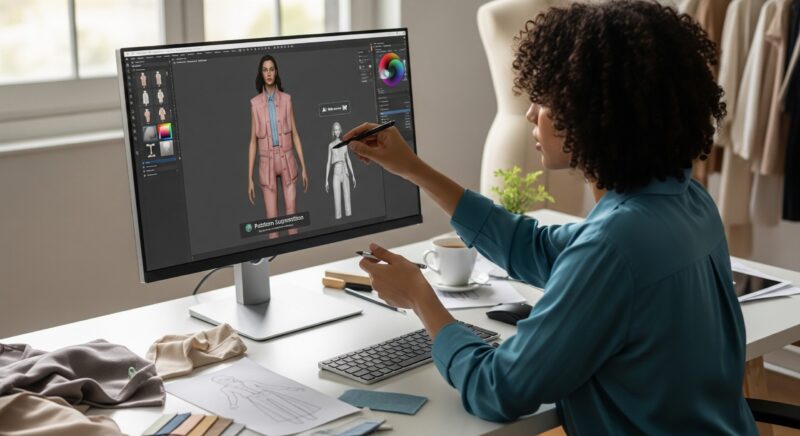کاربر سفارشی در MAYA
نرم افزارهای جدید بسیار قدرتمند و تمام عیار هستند . Maya تفاوت چندانی ندارد و آرایش سردرگمی به ابزارها، دستورات و گزینه ها ارائه می کند تا شما را به هدف دلخواه برساند.
اما چگونه آن را مدیریت می کنید؟
آموزش های بسیاری برای نرم افزارهای Maya وجود دارند که قفسه ها و مجموعه منوهای متمرکز را آسان می سازند.
گرچه امکان تعیین گزینه های مورد علاقه برای محیط کار فراهم شده است که آنچه می خواهید را در مکان مناسب نشان می دهد.
در مراحل بعدی به یادگیری کاربر سفارشی در Maya خواهید پرداخت و طراحی UI متناسب با صفحه ی منطقه ی خود را بسازید.

۱. طرح بندی های پیش فرض را برای ایجاد کاربر سفارشی در Maya جستجو کنید
برنامه ی Maya را باز کرده و طرح بندی های پیش فرض را باز کنید. با طراح های بسیاری مواجه خواهید شد که در واقع بسیاری از آنها کارآمد هستند.
ساخت یک فضای دایر اختصاصی و کارآمد به زمان نیاز دارد، در عین حال می توان گفت که کار دشواری نخواهید داشت، پس دست به کار شوید.
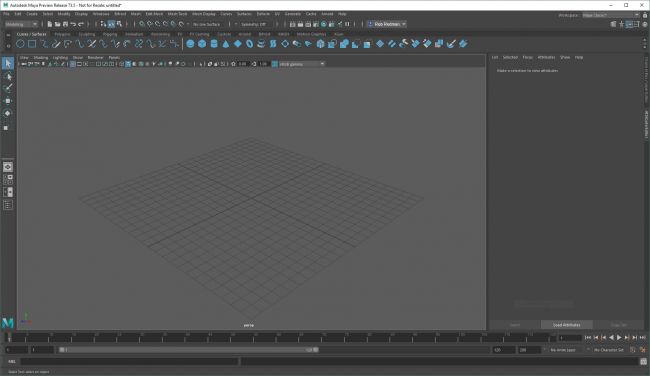
۲. ساخت کاربر سفارشی در Maya را با ساده سازی آغاز کنید
به عنوان مثال نگاهی به ساخت فضای مدل سازی چند ضلعی بیاندازیم. همه ی گزینه های فرعی قابل حذف بوده و در نهایت بیشترین فضای ممکن برای تمرکز بر روی هندسه باقی می ماند.
بر روی مرد یا شی کوچک در حال حرکت در قسمت راست پایین کلیک کنید و پنجره ی Preferences را باز کنید و UI Elements را از گزینه های سمت چپ انتخاب کنید.
در این قسمت می توانید بسیار از گزینه ها را فعال و یا غیر فعال نمایید. تیک گزینه های Status Line، Time and Range sliders، و Command Line را بردارید. سپس ذخیره کرده و پنجره را ببندید. همین حالا به نظر همه چیز ساده تر شده است.
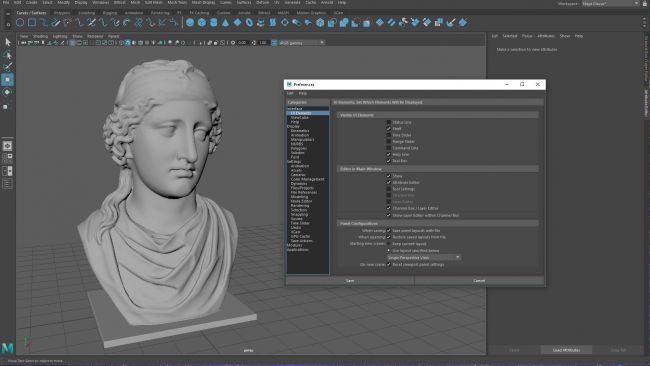
۳. برای ساخت کاربر سفارشی در Maya باید از شر جعبه ابزار خلاص شوید
شاید بهتر باشد که تنظیمات Tool Box را که شامل ابزارها و طرح بندی های viewport می باشد که در قسمت چپ برنامه قرار می گیرد، نیز غیر فعال کنید.
اگر به تازگی با نرم افزار مایا آشنا شده اید، فقط در صورتی که با میانبرهای کیبورد مهارت دارید این کار را انجام دهید.
این نکات برای شروع یادگیری ضروری بودند و حالا همه چیز برای شروع آماده است. اما هنوز هم به دسترسی سریع به برخی دستورات نیاز دارید.

۴. Shelves در ایجاد کاربر سفارشی در Maya
در انتخاب shelves گزینه های متعددی در پیش روی شما قرار می گیرد. از منوی Space Bar به ابزارهای shelves دسترسی خواهید داشت و با توجه به روش کار شما شاید نیاز باشد که shelf ساده تری انتخاب نمایید.
در صورتی که از به هم ریختگی فضا راضی نیستید، بر روی آیکون gear که در سمت چپ shelf قرار گرفته کلیک کرده و زبانه های shelf را مخفی کنید.
در این مرحله می توانید با کلیک بر روی خطوط بالای gear به shelf های مختلف دسترسی داشته باشید.
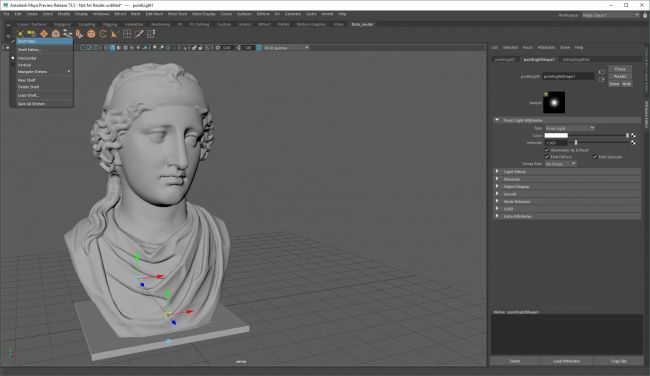
۶. مرتب سازی viewport ها
اگر قصد بازگشت به تنظیمات preferences را دارید ( حال که مخفی شده اند) گزینه های windows/Settings/Preferences را انتخاب نمایید.
به بخش interface رفته و viewportها را مرتب کنید. گزینه ی Show Menubar را در پنلها غیر فعال کنید، در این مرحله تنها Icons کافیست.
در نرم افزار مایا شیوه های بسیاری برای دستیابی به یک ابزار خواهید یافت. تنها کافیست تنظیمات مورد علاقه ی خود را انتخاب و در فضای کار خود فعال کنید.
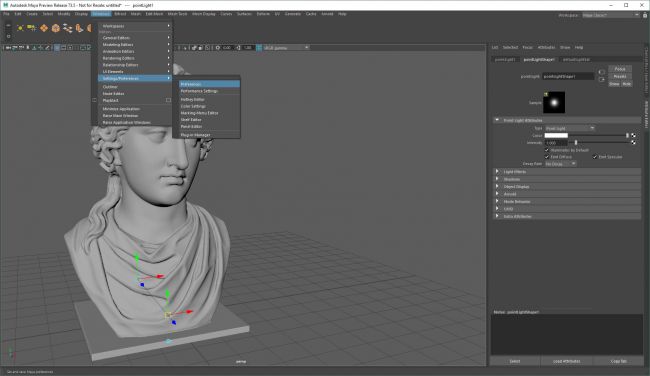
۷. اطلاعات مش را برای ساخت کاربر سفارشی در Maya به دست آورید
دانستن اطلاعات لازم در خصوص مش مثل polygon count یا سایر اندازه گیری ها در مدل سازی کارآمد خواهد بود.
برای نشان دادن عناصر مختلف در viewport به قسمت Display/Headsup رفته و بر روی خط دو نقطه ای کلیک کنید و از منو خارج شوید.
حال زمان بیشتری برای تعریف اطلاعات مورد دستیابی دارید. البته می توانید در هر زمانی به این مرحله بازگشته و زبانه ها را مخفی کنید.

۸. هنگام ایجاد کاربر سفارشی در Maya ، رنگ ها را شخصی سازی کنید
چنانچه از رنگ های عناصر UI رضایت کامل ندارید، به قسمت Windows/Settings/Preferences/Colors بروید، در این قسمت با لیستی از زیربخش ها مواجه می شوید.
نگاهی به رنگ های HUD که در مرحله ی قبل به آنها پرداختیم، می اندازیم. با توجه با viewport این رنگ ها ممکن است از حد مورد علاقه ی شما کم رنگ تر و یا پررنگ تر باشند.
زبانه ی Heads Up Display را یافته و بر روی آن کلیک کنید. چهار گزینه وجود دارد که می توانید تنظیمات خود را انجام دهید.
پس از انجام این کار، می توانید به سراغ زبانه های دیگر رفته و رنگ های دیگر را نیز تنظیم کنید. می توان گفت که پیش فرض ها با بررسی های بسیار ایجاد شده و در بیشتر مواقع موفق است.

۹. UI جدید را ذخیره کنید
هنگامی که در نهایت UI خود را ذخیره کنید. گزینه هایی وجود دارند که می توانید فضای کار و UI خود را حفظ و یا حذف کنید، ولی بهترین گزینه این است که آنها را ذخیره نمایید. به این ترتیب می توانید با توجه به پروژه های خود آنها را انتخاب کنید.
این کار بسیار آسان است. تنها کافیست بر روی گزینه های Windows/Workspaces/Save Workspace کلیک کنید و بعد نامی برای آن انتخاب کنید.
حال این نام در لیست پیش فرض ها در قسمت راست بالای برنامه مشاهده می کنید.
شبیه سازی انفجار در نرم افزار Maya
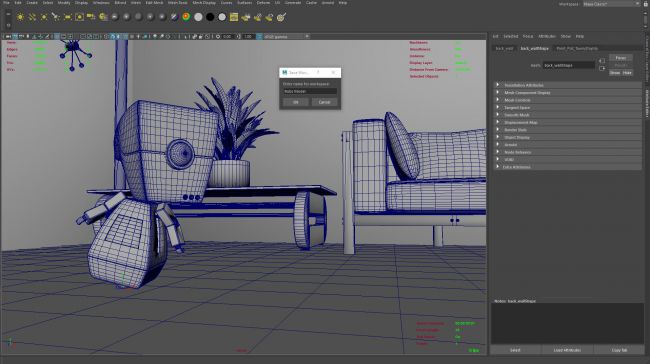
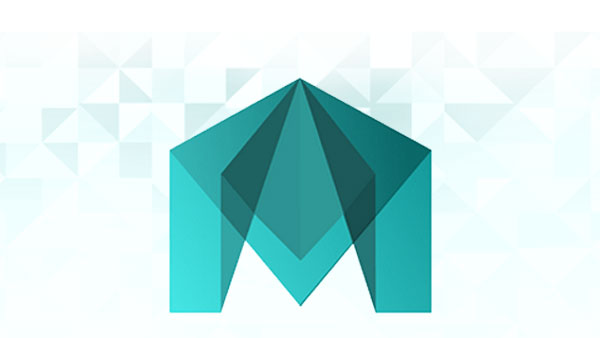
پایان بخش کاربر سفارشی در Maya
سوالات متداول
نرم افزارهای جدید بسیار قدرتمند و تمام عیار هستند .
مایا تفاوت چندانی ندارد و آرایش سردرگمی به ابزارها، دستورات و گزینه ها ارائه می کند تا شما را به هدف دلخواه برساند.
گرچه امکان تعیین گزینه های مورد علاقه برای محیط کار فراهم شده است که آنچه می خواهید را در مکان مناسب نشان می دهد.
بله ، هم بصورت حضوری و هم بصورت آنلاین و غیرحضوری برگزار می کنیم برای اطلاعات بیشتر داخل سایت تصویرگران پویا اندیش شوید.
شاید بهتر باشد که تنظیمات جعبه ی ابزار را که شامل ابزارها و طرح بندی های ویوپورت می باشد
که در قسمت چپ برنامه قرار می گیرد، نیز غیر فعال کنید.
طرح بندی های پیش فرض را برای ایجاد کاربر سفارشی در مایا جستجو کنید.
شاید مدل و بافت فوق العاده و بی نقص باشند، اما در صورتی که ترکیب درست نباشد همه چیز از بین خواهد رفت.
در ساخت ترکیب می توانید از فرضیه های کلی هنر بهره ببرید.